Τώρα ο κατοπτρισμός οθόνης έχει γίνει μια ολοένα και πιο δημοφιλής δυνατότητα κοινής χρήσης και προβολής περιεχομένου σε πολλές συσκευές. Ένα τέτοιο σενάριο είναι ο αντικατοπτρισμός οθόνης ενός iPhone σε ένα iPad, επιτρέποντας στους χρήστες να αναπαράγουν την οθόνη του iPhone τους σε μια μεγαλύτερη οθόνη iPad. Είτε θέλετε να μοιραστείτε φωτογραφίες, βίντεο ή απλά να αντικατοπτρίσετε τις αγαπημένες σας εφαρμογές, αυτός ο οδηγός παρέχει λεπτομερή βήματα για το πώς να καθρέφτη iPhone σε iPad.
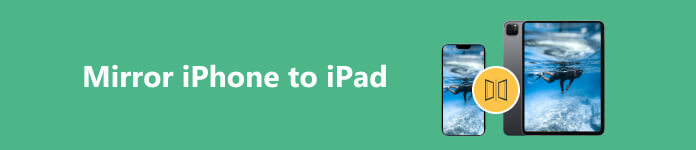
Μέρος 1. Μπορείτε να αντικατοπτρίσετε την οθόνη του iPhone σας στο iPad
Ο κατοπτρισμός οθόνης είναι η δυνατότητα ασύρματης εμφάνισης των περιεχομένων της οθόνης μιας συσκευής σε μια άλλη. Στην περίπτωσή μας, περιλαμβάνει τον καθρέφτη μιας οθόνης iPhone σε ένα iPad. Αυτό σας δίνει τη δυνατότητα να απολαύσετε μια μεγαλύτερη εμπειρία προβολής οθόνης, διατηρώντας παράλληλα την απρόσκοπτη λειτουργικότητα του iPhone σας.
Παρόλο που το AirPlay σάς επιτρέπει να αντικατοπτρίζετε το iPhone ή το iPad σας σε Apple TV ή Mac, δεν υποστηρίζει κατοπτρισμό οθόνης από iPhone σε iPad. Έτσι, όταν πατάτε Screen Mirroring στο iPhone σας, δεν μπορείτε να βρείτε το iPad σας από τη λίστα των διαθέσιμων συσκευών. Πρέπει να βασιστείτε σε μια εφαρμογή τρίτου κατασκευαστή για να αντικατοπτρίσετε ένα iPhone σε ένα iPad.
Μέρος 2. Πώς να αντικατοπτρίσετε το iPhone στο iPad χρησιμοποιώντας το ApowerMirror
Όπως αναφέρθηκε παραπάνω, χρειάζεστε μια εφαρμογή κατοπτρισμού οθόνης τρίτου κατασκευαστή για να μεταδώσετε την οθόνη του iPhone σας σε ένα iPad. Εδώ παίρνουμε το εύχρηστο ApowerMirror ως παράδειγμα για να αντικατοπτρίσουμε το iPhone σας στο iPad.
Βήμα 1 Ελέγξτε και βεβαιωθείτε ότι τόσο το iPhone όσο και το iPad είναι συνδεδεμένα στο ίδιο δίκτυο Wi-Fi. Αποκτήστε την εφαρμογή ApowerMirror στο iPhone και το iPad σας από το App Store.
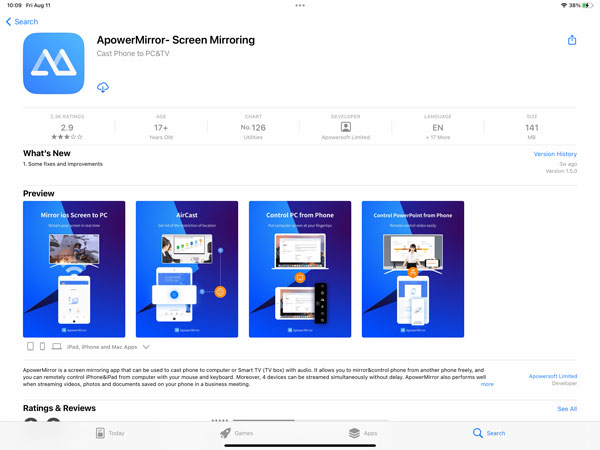
Βήμα 2 Ανοίξτε την εφαρμογή προβολής οθόνης στο iPhone σας και επιτρέψτε της να χρησιμοποιήσει την τοποθεσία σας. Αυτή η λειτουργία επιτρέπει στο ApowerMirror να έχει πρόσβαση στο όνομα Wi-Fi σας. Ανοίξτε το ApowerMirror στο iPad σας και δώστε την ίδια άδεια.
Βήμα 3 OTπατήστε το Τοπική κάστα κουμπί για να εντοπίσετε τις διαθέσιμες συσκευές. Επιλέξτε Apowersoft iPad για να εμφανίσετε το αναδυόμενο παράθυρο εκπομπής οθόνης. Παρακέντηση Ξεκινήστε την εκπομπή για να αντικατοπτρίσετε την οθόνη του iPhone σας στο iPad σας. Με παρόμοια βήματα, μπορείτε εύκολα να αντικατοπτρίσετε το iPad σας στο iPhone σας.
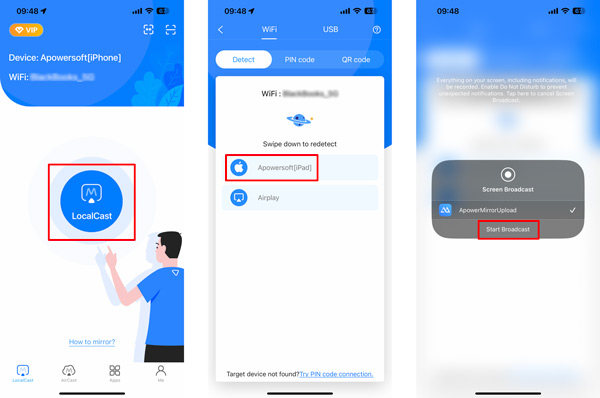
Το ApowerMirror σάς επιτρέπει επίσης να αντικατοπτρίζετε το iPhone σας στο iPad μέσω ενός κωδικού QR. Πατήστε το κουμπί LocalCast στο iPad σας και πατήστε το QR code αυτί. Παρακέντηση Ο κωδικός QR μου στην κάτω δεξιά γωνία για να εμφανίσετε έναν κωδικό αντικατοπτρισμού οθόνης. Μεταβείτε στην καρτέλα κώδικα QR στο iPhone σας και χρησιμοποιήστε την κάμερά του για να σαρώσετε τον κωδικό QR στο iPad σας.
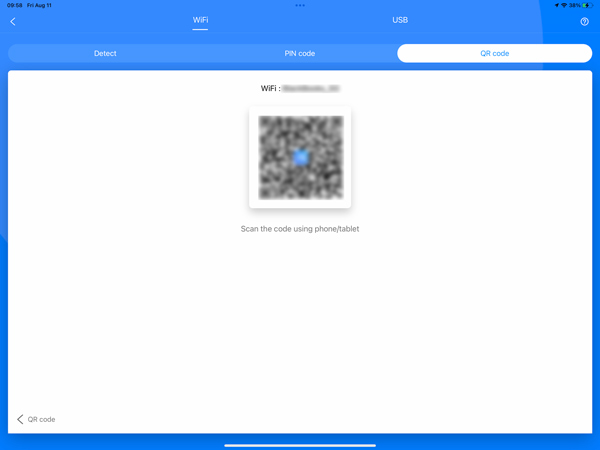
Μέρος 3. Πώς να κάνετε Screen Mirror iPhone ή iPad σε υπολογιστή Windows
Για να αντικατοπτρίσετε το iPhone iPad σας σε έναν υπολογιστή με Windows, μπορείτε να χρησιμοποιήσετε μια εφαρμογή τρίτου κατασκευαστή όπως η Apeaksoft Καθρέφτης τηλεφώνου, AirServer ή Reflector. Ακολουθεί ένας οδηγός βήμα προς βήμα για τη χρήση του Phone Mirror. Σας επιτρέπει να αντικατοπτρίζετε ομαλά τις συσκευές σας iOS και Android σε έναν υπολογιστή Windows 11/10/8/7.

4,000,000 + Λήψεις
Αντικατοπτρίστε τις οθόνες σας iPhone, iPad και Android σε υπολογιστή με Windows.
Προσφέρετε ευέλικτους τρόπους για να ξεκινήσετε τον κατοπτρισμό της οθόνης του iPhone iPad μέσω Wi-Fi ή USB.
Υποστηρίξτε όλες τις συσκευές iOS, Android και Windows που χρησιμοποιούνται συχνά.
Τραβήξτε την οθόνη του iPhone ή του Android και τραβήξτε στιγμιότυπα οθόνης κατά τη διάρκεια του κατοπτρισμού οθόνης.
Βήμα 1 Δωρεάν λήψη αυτού του λογισμικού κατοπτρισμού οθόνης iPhone iPad στον υπολογιστή σας. Εκκινήστε το και επιλέξτε το iOS Mirror επιλογή. Εάν θέλετε να μεταδώσετε ένα τηλέφωνο Android στον υπολογιστή σας, εδώ θα πρέπει να επιλέξετε τη λειτουργία Android Mirror.

Βήμα 2 Ξεκλειδώστε το iPhone σας και εμφανίστε το Κέντρο Ελέγχου. Αγγίξτε το Screen Mirroring και πατήστε Apeaksoft Phone Mirror. Τα δικα σου Το iPhone θα πρέπει τώρα να αντικατοπτρίζεται στον υπολογιστή σας με Windows μέσω του εργαλείου Phone Mirror.

Μέρος 4. Συχνές ερωτήσεις σχετικά με τον τρόπο αντικατοπτρισμού του iPhone στο iPad
Γιατί η οθόνη αντικατοπτρίζει ένα iPhone σε ένα iPad;
Ο αντικατοπτρισμός οθόνης ενός iPhone σε ένα iPad φέρνει ορισμένα οφέλη στους χρήστες. Μπορείτε να αποκτήσετε πρόσβαση σε μια μεγαλύτερη οθόνη αντικατοπτρίζοντας την οθόνη του iPhone σας σε ένα iPad. Είναι ιδιαίτερα χρήσιμο όταν παρακολουθείτε βίντεο, παρουσιάζετε παρουσιάσεις ή απολαμβάνετε περιεχόμενο πολυμέσων. Είτε χρειάζεται να αναφέρετε σημαντικά έγγραφα, να ελέγξετε μηνύματα ηλεκτρονικού ταχυδρομείου ή να συνεργαστείτε με συναδέλφους, η μεγαλύτερη οθόνη μπορεί να βελτιώσει σημαντικά τη ροή εργασίας σας. Μπορείτε να αξιοποιήσετε τη διαισθητική και φιλική προς το χρήστη διεπαφή του iPad για να αλληλεπιδράσετε με τις εφαρμογές σας iPhone.
Μπορείτε να κάνετε αντικατοπτρισμό οθόνης από το iPhone σας στο Mac σας;
Ναι, μπορείτε εύκολα αντικατοπτρίστε το iPhone σας σε Mac χρησιμοποιώντας την ενσωματωμένη λειτουργία AirPlay. Συνδέστε το iPhone και το Mac σας στο ίδιο δίκτυο Wi-Fi. Στη συνέχεια, μεταβείτε στο Κέντρο Ελέγχου στο iPhone σας. Πατήστε την επιλογή Screen Mirroring και επιλέξτε το Mac σας από τις διαθέσιμες συσκευές. Μόλις συνδεθεί, η οθόνη του iPhone σας θα αντικατοπτρίζεται στο Mac σας, επιτρέποντάς σας να προβάλλετε και να αλληλεπιδράτε με την οθόνη του iPhone σας χρησιμοποιώντας το Mac σας.
Πώς μπορώ να αντικατοπτρίσω την οθόνη του Mac στο iPad μου;
Για να αντικατοπτρίσετε την οθόνη Mac σας σε ένα iPad, μπορείτε να χρησιμοποιήσετε την ενσωματωμένη λειτουργία που ονομάζεται Sidecar. Στο Mac σας, κάντε κλικ στο μενού Apple στην επάνω αριστερή γωνία και επιλέξτε Προτιμήσεις συστήματος. Επιλέξτε Sidecar στο παράθυρο Προτιμήσεις συστήματος. Στις προτιμήσεις Sidecar, θα πρέπει να δείτε μια λίστα με τις διαθέσιμες συσκευές. Επιλέξτε το iPad στο οποίο θέλετε να αντικατοπτρίσετε την οθόνη του Mac σας. Μπορείτε να χρησιμοποιήσετε το iPad σας ως δευτερεύουσα οθόνη ή ακόμα και ως tablet σχεδίασης, ανάλογα με τις δυνατότητες του iPad και του Mac. Λάβετε υπόψη ότι η λειτουργία Sidecar απαιτεί macOS Catalina ή νεότερη έκδοση σε Mac και iOS 13 ή νεότερη έκδοση στο iPad σας.
Συμπέρασμα
Οθόνη που αντικατοπτρίζει ένα iPhone σε ένα iPad παρέχει έναν βολικό και ευχάριστο τρόπο αξιοποίησης των δυνατοτήτων και των δύο συσκευών. Είτε για ψυχαγωγικούς, παραγωγικούς ή εκπαιδευτικούς σκοπούς, αυτή η δυνατότητα σάς δίνει τη δυνατότητα να επωφεληθείτε πλήρως από τη μεγαλύτερη οθόνη του iPad, αξιοποιώντας παράλληλα την εξοικείωση και τη λειτουργικότητα του iPhone σας.



 Αποκατάσταση στοιχείων iPhone
Αποκατάσταση στοιχείων iPhone Αποκατάσταση συστήματος iOS
Αποκατάσταση συστήματος iOS Δημιουργία αντιγράφων ασφαλείας και επαναφορά δεδομένων iOS
Δημιουργία αντιγράφων ασφαλείας και επαναφορά δεδομένων iOS iOS οθόνη εγγραφής
iOS οθόνη εγγραφής MobieTrans
MobieTrans Μεταφορά iPhone
Μεταφορά iPhone iPhone Γόμα
iPhone Γόμα Μεταφορά μέσω WhatsApp
Μεταφορά μέσω WhatsApp Ξεκλείδωμα iOS
Ξεκλείδωμα iOS Δωρεάν μετατροπέας HEIC
Δωρεάν μετατροπέας HEIC Αλλαγή τοποθεσίας iPhone
Αλλαγή τοποθεσίας iPhone Android Ανάκτηση Δεδομένων
Android Ανάκτηση Δεδομένων Διακεκομμένη εξαγωγή δεδομένων Android
Διακεκομμένη εξαγωγή δεδομένων Android Android Data Backup & Restore
Android Data Backup & Restore Μεταφορά τηλεφώνου
Μεταφορά τηλεφώνου Ανάκτηση δεδομένων
Ανάκτηση δεδομένων Blu-ray Player
Blu-ray Player Mac Καθαριστικό
Mac Καθαριστικό DVD Creator
DVD Creator Μετατροπέας PDF Ultimate
Μετατροπέας PDF Ultimate Επαναφορά κωδικού πρόσβασης των Windows
Επαναφορά κωδικού πρόσβασης των Windows Καθρέφτης τηλεφώνου
Καθρέφτης τηλεφώνου Video Converter Ultimate
Video Converter Ultimate Πρόγραμμα επεξεργασίας βίντεο
Πρόγραμμα επεξεργασίας βίντεο Εγγραφή οθόνης
Εγγραφή οθόνης PPT σε μετατροπέα βίντεο
PPT σε μετατροπέα βίντεο Συσκευή προβολής διαφανειών
Συσκευή προβολής διαφανειών Δωρεάν μετατροπέα βίντεο
Δωρεάν μετατροπέα βίντεο Δωρεάν οθόνη εγγραφής
Δωρεάν οθόνη εγγραφής Δωρεάν μετατροπέας HEIC
Δωρεάν μετατροπέας HEIC Δωρεάν συμπιεστής βίντεο
Δωρεάν συμπιεστής βίντεο Δωρεάν συμπιεστής PDF
Δωρεάν συμπιεστής PDF Δωρεάν μετατροπέας ήχου
Δωρεάν μετατροπέας ήχου Δωρεάν συσκευή εγγραφής ήχου
Δωρεάν συσκευή εγγραφής ήχου Ελεύθερος σύνδεσμος βίντεο
Ελεύθερος σύνδεσμος βίντεο Δωρεάν συμπιεστής εικόνας
Δωρεάν συμπιεστής εικόνας Δωρεάν γόμα φόντου
Δωρεάν γόμα φόντου Δωρεάν εικόνα Upscaler
Δωρεάν εικόνα Upscaler Δωρεάν αφαίρεση υδατογραφήματος
Δωρεάν αφαίρεση υδατογραφήματος Κλείδωμα οθόνης iPhone
Κλείδωμα οθόνης iPhone Παιχνίδι Cube παζλ
Παιχνίδι Cube παζλ





